C4D软件中如何拆分UV图文教程
辅助软件:C4D
2018-04-10 11:30
1、导入一个模型,如何制作不说了。
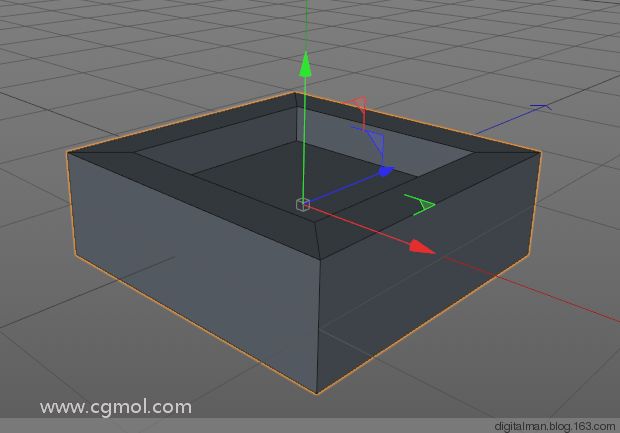
2、转换到bp uv edit模块中,把模型的uvw标签拖进右边的窗口,发现六个方向的面公用一个贴图坐标。

3、从头来。删掉模型的uvw标签,点击上面的绘画向导,重新建立一个uv和贴图材质。
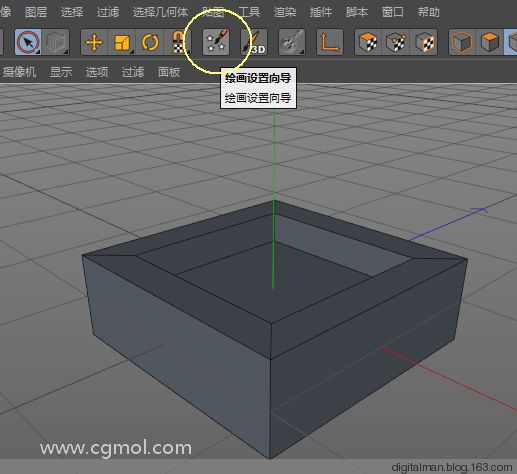
4、如此,下一步。
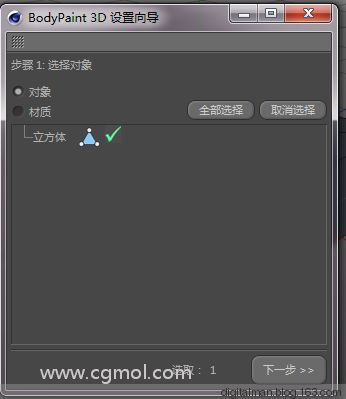
5、如此,下一步。
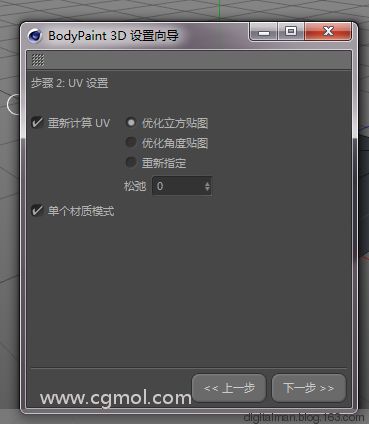
6、这一步是建立一个绘画的材质,如果你不需要,就把前面的创建材质勾掉。

7、完成。
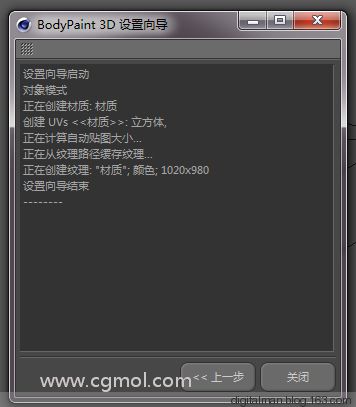
8、发现右侧的窗口,自动重新计算了uv。模型的uv拆分得有点太凌乱了。还必须自己来。
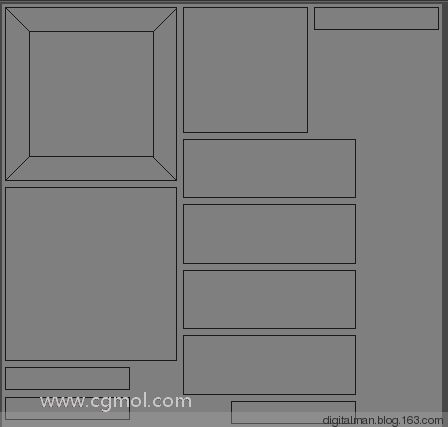
9、首先与uvlayout 软件一样,你必须告诉软件,如何剪开模型,把它摊平,选择边模式,按住shift键选择要剪切的边。

10、继续按shift键选择要剪开的边。
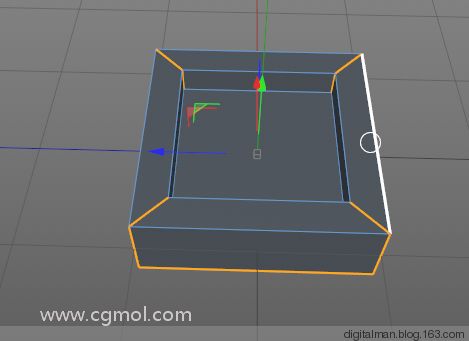
11、建立边“选择集”。这一点不如uvlayout 软件直观吧。
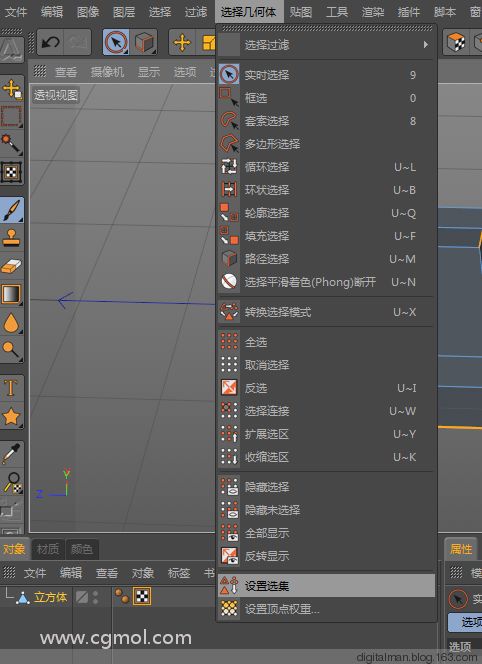
12、把这个边选择集改为“剪切边”。
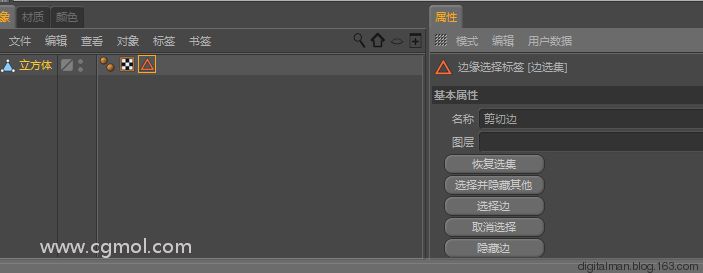
13、然后,把它拖到“松弛uv”,并勾上两个相关选项,否则不启用。
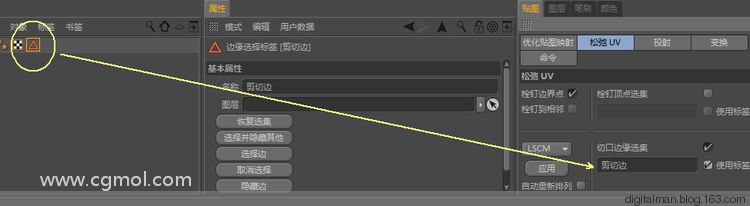
14、然后,选择面模式,选择模型所有面。选择下面投射面板,选择“前沿”投射,这种方式,软件就会把左侧屏幕显示方式向平面展开。很显然这样不行,右侧的uv很多都是重复的。
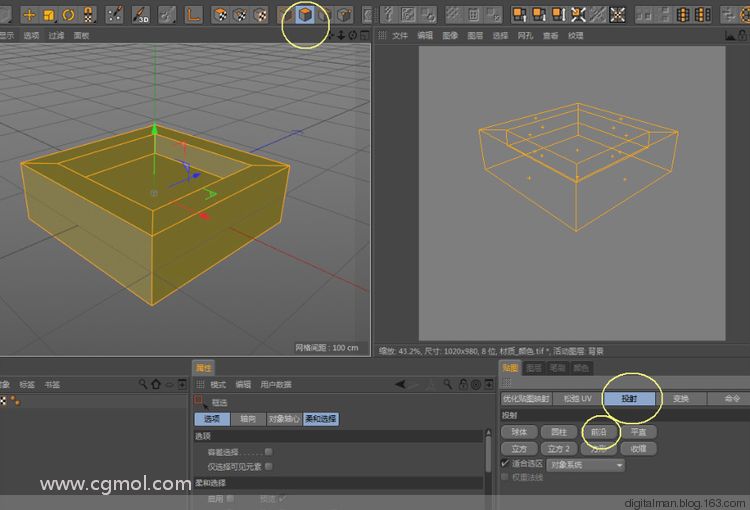
15、我们把右侧的模型调正,再点击--投射面板--前沿。方向是对了,但是,模型的uv并没有完全展开。

16、多说一点: 左侧的图用正视图也可以。

17、选择右下面的松弛uv面板,按照如下设置,点击应用,模型的uv就完全展开了。
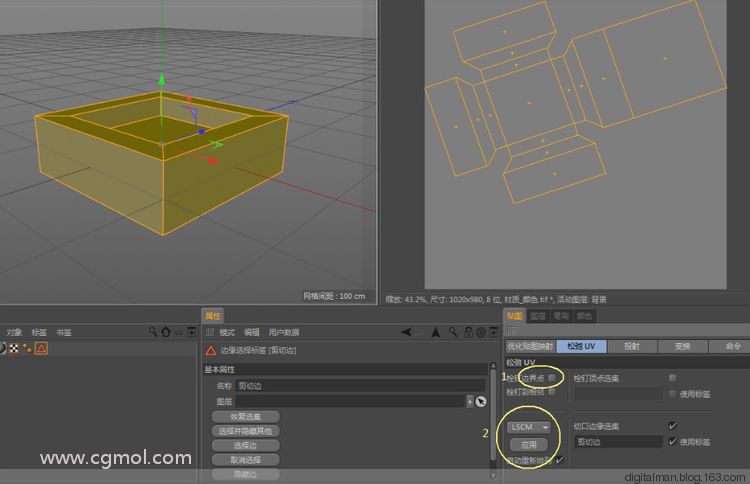
18、展开的uv摆放的不正啊!选择uv面模式,选择所有uv。

19、在右侧窗口按右键,选择相关命令。最好还是快捷键,移动e 缩放t 旋转r,配合鼠标左键操作能快一些。
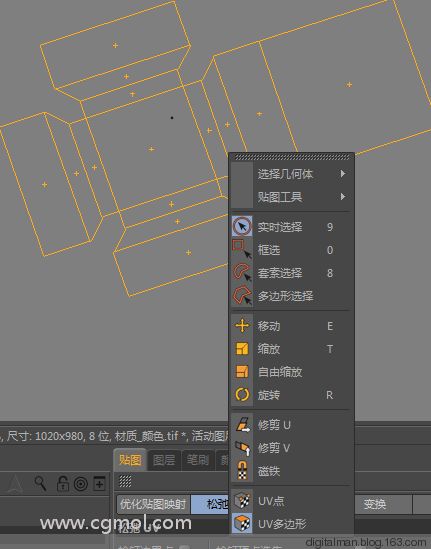
20、完成。

阅读全文 ⇣
 特殊的小球碰撞,C4D动力学
特殊的小球碰撞,C4D动力学 c4d怎么渲染alpha通道的效果图
c4d怎么渲染alpha通道的效果图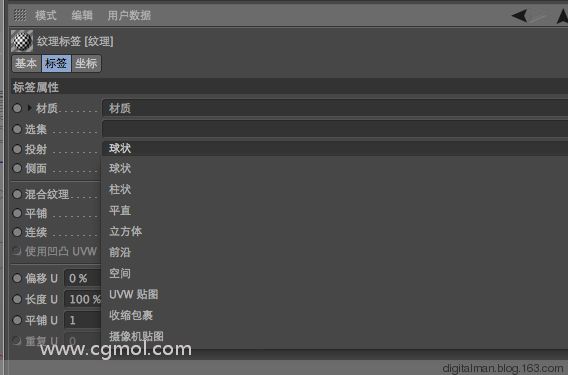 C4D修改UV前后的比较
C4D修改UV前后的比较 C4D设置默认工程的方法,如何设置默认工程
C4D设置默认工程的方法,如何设置默认工程 C4D膨胀对象的操作方法
C4D膨胀对象的操作方法